Виктор Сергеевич Стародубцев учебное пособие
| Вид материала | Учебное пособие |
- Тихонов Сергей Сергеевич Тюгашев Тимофей Евгеньевич Фоменко Эварист Максимович Цыренов, 53.22kb.
- Учебное пособие Житомир 2001 удк 33: 007. Основы экономической кибернетики. Учебное, 3745.06kb.
- Учебное пособие, 2003 г. Учебное пособие разработано ведущим специалистом учебно-методического, 794.09kb.
- Учебное пособие, 2003 г. Учебное пособие разработано ведущим специалистом учебно-методического, 783.58kb.
- Учебное пособие, 2003 г. Учебное пособие разработано ведущим специалистом учебно-методического, 454.51kb.
- Е. Г. Непомнящий Учебное пособие Учебное пособие, 3590.49kb.
- Учебное пособие Сыктывкар 2002 Корпоративное управление Учебное пособие, 1940.74kb.
- Дружининская Ирина Михайловна Хованская Ирина Аскольдовна Матвеев Виктор Федорович, 426.6kb.
- «Экосистема», 93.24kb.
- Учебное пособие г. Йошкар Ола, 2007 Учебное пособие состоит из двух частей: «Книга, 56.21kb.
Цветовое пространство CMYK – это перевернутое пространство RGB. Максимальные значения компонентов – черный цвет, минимальные – белый. Для достижения черного цвета, таким образом, требуется большое количество качественной краски, что не всегда достижимо. Поэтому в модели CMYK введен дополнительный черный, ключевой (Key) канал. Модель CMYK четырехканальная модель, название которой образуется по сокращениям названий основных цветов и ключевого канала. Каждый канал имеет, как и модель RGB, 255 оттенков.
1.3. Недостатки моделей RGB и CMYK
Модели RGB и CMYK имеют ряд недостатков, среди которых, прежде всего, следует выделить:
- аппаратную зависимость качества получаемых изображений;
- потеря части оттенков при преобразовании цвета из модели RGB в CMYK и наоборот;
- взаимосвязанность яркости и цвета пикселов.
Зависимость цветопередачи моделей от устройств сказывается, прежде всего в том, что, например, на двух разных мониторах изображение хоть немного, но будет отличаться. Такое отличие связано с качеством и маркой люминофора, типа решетки монитора, срока его службы и т.д. Или другой пример. Очень часто изображения, полученные на разных сканерах, имеют разное качество, во многом отличное от оригинала.
Использование моделей, основанных на разных системах цветопередачи, требует постоянного преобразования цвета из одной системы так, как в RGB, например, работают и сканер, и монитор, а в CMYK – принтер. Такое преобразование грозит потерей части оттенков, а это в свою очередь ухудшает качество иллюстраций.
В связи с тем, что глаз человека воспринимает зеленый цвет как более яркий по сравнению с красным и, тем более, синим, поэтому для определения реальной яркости (Y) в модели RGB используется формула
Y = 0,2125 R + 0,7154 G + 0,0721 B.
В связи с обратимостью моделей, в CMYK используется параметр обратный яркости – нейтральную оптическую плотность краски. При печати, таким образом, наносят, сначала самую светлую краску с наименьшей оптической плотностью, а затем все более темные.
1.4. Модель Lab
Для преодоления этих недостатков была разработана математическая модель восприятия цвета человеческим глазом Lab. Модель Lab аппаратно-независимая модель, а цветовое пространство соответствует человеческому глазу.
Модель Lab – трехканальная модель. Первый канал (L) черно-белый вариант изображения, каналы а и b – это хроматические компоненты, причем а изменяется в диапазоне от зеленого до красного, а b - в диапазоне от синего до желтого. Изменение этих параметров происходит от максимального значения одного цвета, затем проходит через ахроматическую точку, где оба цвета отсутствуют, и достигает максимального значения другого цвета. Яркость отделена от цвета в модели Lab, поэтому здесь возможны такие операции, как повышение резкости, тоновая коррекция и др.
1.5. Модель HSB
В модели HSB, в которой каждый цвет описывается цветовым тоном (Hue), насыщенностью (Saturation) и яркостью (Brightness).
Цветовой фон характеризует положение данного цвета в спектре. Красный цвет принят за нулевое значение, положение остальных цветов характеризуется величиной угла между данным тоном и красным цветом и может изменяться от 0 до 360.
Насыщенность может изменяться от 100% или 255 градаций до 0. Чем меньше насыщенность, тем светлее цвет. При нулевой насыщенности спектральный цвет становится белым.
Максимальную яркость имеют спектральные цвета (100% или 255 градаций). При снижении яркости цвет становится темнее.
Модель HSB не зависит от оборудования и удобна для восприятия человеком. Используя эту модель, программы в дальнейшем преобразуют цвета в модель RGB для показа на экране монитора или в модель CMYK - для печати на принтере. Кроме того, модель HSB удобно использовать при редактировании рисунков. Заменяя цвет, Вы не меняете яркость и насыщенность. Рисунок при этом не изменится, но примет иной оттенок.
Несмотря на свои преимущества, модель HSB используется в настоящее время как вспомогательная. Это связано, прежде всего, с тем, что математически эта модель основана на компонентах модели RGB, а она аппаратнозависима. В то же время модель HSB неверно оценивает яркость пикселов
Y = R/3 + G/3 + B/3,
т.е. каждый компонент вносит в суммарную яркость точки одинаковый вклад, что некорректно.
II . Растровая и векторная графика
Различают точечные и векторные изображения. Точечные изображения получаются в результате цифровой съемки, сканирования информации, да и изображение на экране монитора и на отпечатке принтера являются точечными.
Векторные изображения получаются программно, в результате математических описаний создаваемых объектов, и применяются в основном при построении различного рода схем, карт, которые в основном состоят из геометрических элементов.
Такое двоединство породило два вида компьютерной графики: растровую и векторную.
2.1. Растровая графика
Точечные изображения состоят из прямоугольной системы точек, называемой растром. Изображение монитора (впрочем, как и телевизора) строится из множества точек – пикселов (Picture element). При печати изображение, создаваемое принтером, состоит из точек (dots). В цифровом виде каждый пиксел несет информацию о цвете точки. Данные о цвете точки хранятся в памяти ПК. Для устройств ввода–вывода (сканеров, камер, мониторов, принтеров и т.д.) пикселы уже характеризуются определенными размерами. Основной характеристикой растровых устройств является разрешение. Разрешение – это количество точек растровой сетки, приходящихся на единицу длины. Единицы измерения разрешения – точки/см (dpc) или точки/дюйм (dpi). Чем выше разрешение, тем больше точек размещается на единице длины, тем меньше точка. тем качественнее изображение. Например, разрешение 600 dpi позволит более подробно перенести изображение с листа бумаги в память ПК, чем 300 dpi. Однако, повышенное разрешение не всегда благо. Так, как существует вероятность того, что вместе с изображением перенесутся и элементы оригинала, засоряющие изображение. Поэтому всегда, методом проб и ошибок, ищется вариант, удовлетворяющий пользователя.
Видеоадаптеры поддерживают различные видеорежимы, различающиеся размерами растровой сетки и палитрой (количество одновременно отображаемых цветов). Типовыми размерами растровой сетки для адаптеров SVGA являются 800 х 600 и 1024 х 768, которым соответствует разрешение 72 и 96 dpi. Покажем, что изображение на экране монитора будет тем меньше, чем большее разрешение мы используем. Для расчета размера объекта на экране монитора следует разделить размер объекта в пикселах на разрешение монитора. Например, для объекта 200 х 200 пикселов реальные размеры на экране 15’’ монитора, работающего в режиме 1024 х 768 точек (96 dpi), составят 200 / 96 = 2,083 дюйма или 5,29 см, а при видеорежиме 800 х 600 точек (72dpi) – 200 / 72 = 2,78 дюйма или 7,06 см.
Другой, возможно более важной информацией, является количество памяти, выделяемое ПК под хранение того или иного изображения. Это становится особенно важно, когда нам необходимо произвести обмен графической информацией, когда значительные размеры графических файлов потребуют либо определенных внешних носителей информации, либо значительного времени работы в сети. Для оценки размера изображения в памяти ПК используется параметр глубины цвета, который выражается в битах и показывает, сколько битов памяти требуется для хранения одного пиксела изображения. Этот показатель различен для различных типов изображений: монохромных, полутоновых и цветных.
Для монохромных изображений, которые могут принимать только два цвета, глубина цвета составляет 1 бит. Поэтому изображение 200 х 200 пикселов в памяти компьютера займет 4,88 Kb.
В полутоновых изображениях (оттенки серого) цвет пиксела кодируется 1 байтом. То есть, возможно 256 оттенков серого, т.к. 1 байт = 8 битам, а число комбинаций из 1 байта составляет 28 = 256. Таким образом, изображение в оттенках серого в памяти ПК займет в 8 раз большее место – 200 х 200 х 8 39,06 Kb.
Для цветных изображений объем памяти, выделяемой ПК, зависит от количества каналов, используемой цветовой модели. На каждый канал выделяется 8 битов, т.е. на 1 пиксел отводится 8 х 3 = 24 бита. Для моделей RGB и Lab требуемый объем памяти для нашего примера составит 200 х 200 х 24 117,19 Kb, а для CMYK – 200 х 200 х 32 156,25 Kb.
Заметим, что для 8 битных каналов количество одновременно отображаемых цветов составляет 224 (8b х 3 канала = 24) 16,7 млн. цветов, а в случае если используются 16 битные каналы, количество цветов возрастет до 248 (16b x 3 канала =48) 281 млр.
Для сокращения объема памяти ПК для хранения графической информации применяются индексированные изображения. Изображения этого типа используют не более 256 цветов. Цвета в палитре могут быть произвольными, но их количество не должно превышать 256. Палитра хранится в файле вместе с изображением. Каждый байт индексированного изображения хранит номер цвета в палитре, а не RGB компоненты цвета. В результате на 1 пиксел приходится не 24 бита, а 8 бит. Индексированные изображения получаются из полноцветных путем сокращения количества цветов. Способы сокращения количества цветов подразделяются на автоматические (создаются автоматически самой программой на основе анализа изображения) и фиксированные (жестко определенные палитры цветов). При передачи индексированных изображений отсутствующие цвета имитируются. Имитация недостающих цветов называется сглаживанием (dithering).
2.2. Растровые файловые форматы и программы растровой графики
В этом разделе будут рассмотрены основные форматы растровых файлов (.bmp, .pcx, .cpt, .jpeg, .tiff, .psd, .pcd, .gif) и программы их использующие.
Форматы BMP и PCX
Формат BMP разработан фирмой MS для применения в ОС Windows. Поддерживает RGB модель с глубиной цвета до 24 бит и использует простейший алгоритм сжатия файлов без потери информации RLE (Run Lenght Encoding). Формату BMP аналогичен формат PCX, разработанный фирмой Zsoft для программы PaintBrush.
Формат CPT
Собственный формат растрового графического процессора фирмы Corel Photo-Paint. Позволяет хранить любые типы моделей в любых цветовых моделях, а также дополнительную информацию. Совместим с другими форматами.
Формат TIFF
Формат TIFF предназначен для хранения сканированных изображений. Разработанный фирмой Aldus формат поддерживает монохромные, полутоновые и цветные изображения в моделях RGB и CMYK с 8 и 16 битными каналами. Возможен практически любой алгоритм сжатия файлов этого формата. В основном применяется алгоритм LZW (Lempel-Ziv-Welch).
Формат PSD
Собственный формат растрового графического процессора фирмы Adobe Systems Adobe PhotoShop. Позволяет хранить любые типы моделей в любых цветовых моделях, а также дополнительную информацию. Отсутствует возможность сжатия и совместимость с другими приложениями.
Формат PCD
Разрабатывался фирмой Eastman Kodak Corp. для цифровой фотографии, однако широкое распространение получил в настольных редакционно-издательских системах из-за возможности импорта файлов, требуемого разрешения. Формат поддерживает полутоновые и цветные изображения в RGB и CMYK моделях.
Формат JPEG
Формат JPEG предназначен для хранения и передачи графической информации, когда актуальным становится размер файлов (СD диски, Internet). В нем реализован алгоритм сжатия информации с потерей качества. Степень сжатия и соответственно качество изображения плавно регулируются. При высокой степени сжатия качество наихудшее. В первую очередь удаляется информация, которая либо совсем, либо в незначительной степени воспринимается человеческим глазом. Поддерживает RGB и CMYK модели для полутоновых и цветных изображений. Применяется только для хранения фотографических изображений.
Формат GIF
Формат предназначен для передачи растровой графической информации в глобальных сетях. Использует алгоритм сжатия LZW без потери качества. Разработан онлайновой службой AOL (America OnLine). Поддерживает только индексированные изображения. Используется в сети Internet для получения эффекта анимации, за счет возможности сохранения в файле нескольких индексированных изображений и параметров их демонстрации.
` 2.3. Векторная графика
Векторный способ кодирования информации основан на математическом описании геометрических фигур. Изображение в векторной графике состоит из объектов. Объекты, в свою очередь, состоят из контуров произвольной формы и могут иметь обводку и заливку (атрибуты контура). Незамкнутые объекты имеют обводку, а замкнутые объекты, кроме обводки, могут иметь заливку.
Контуры векторных объектов строятся на основе теории математического моделирования сложных геометрических объектов сплайнами. Английское слово сплайн (spline) означает "Упругая линейка". Для создания геометрических фигур используются сплайны на основе параметрических полиномов третьего порядка. Они носят имя французского инженера Пьера Безье (Pierre Bezier), который открыл, что произвольную кривую можно задать с помощью двух векторов, находящихся в начале и конце кривой. Это положение легло в основу описания кривых Безье в CorelDRAW. Сплайн (кривая) Безье p = p0 (1 - t)3 + p1t (1 - t)2 + p2t2 (1 - t) + p3t3, где 0 < t < 1 задается параметрами po, p3 (координаты начала и конца сплайна), р1 и p2 (координаты управляющих точек) рис.1.
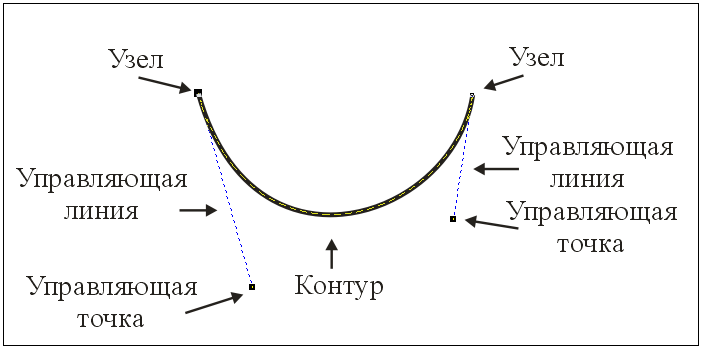
Рис.1. Кривая Безье
С помощью комбинации нескольких объектов, можно создавать новый объект, поэтому контур может состоять из нескольких сплайнов, которые называются сегментами. Соединительная точка двух соседних сегментов называется узлом. С каждым узлом в этом случае будут связаны уже две управляющие линии (рис.2). Форма сплайна изменяется перемещением управляющих точек, которые, в свою очередь, меняют длину и наклон управляющих линий.

Рис.2. Двухсегментный контур
Для каждого объекта, его размеры, кривизна и местоположение хранятся в виде числовых коэффициентов. Благодаря этому появляется возможность, во-первых, масштабировать изображения, а во-вторых, получать изображения, которые на экране и при печати имеют одинаковый облик, т.к. изображение и на экране, и при печати строится при помощи одних и тех же математических описаний (принцип WYSIWYG (What You Sea Is What You Get), дословно: "Что Вы видите, то Вы и получите").
Растровые изображения в векторной графике рассматриваются как отдельные объекты. Их редактирование возможно средствами растровой графики.
2.4. Векторные файловые форматы
Размеры графических файлов векторной графики имеют значительно меньший размер, чем файлы растровой графики. Однако, используя только векторную графику, трудно получить реалистичное изображение. Для этого понадобилось бы слишком много элементов, и размер полученного файла оказался бы значительно больше, чем соответствующий файл растровой графики.
Формат EPS
Представляет собой упрощенный вариант PostScript. Формат предназначен для размещения любых изображений в программах создания иллюстраций и издательских системах. Сохраняет иллюстрации в любых цветовых моделях.
Формат PDF
Формат фирмы Adobe Systems для электронных публикаций. Используется программой Acrobat Reader.
Форматы CDR, CMX и CPX
Собственные форматы CorelDraw. Формат CMX отличается дополнительной информацией для других приложений Corel. Формат CPX аналог CMX, но сжатый.
Форматы SWX
Формат Shockware Flash фирмы Macromedia, предназначенный специально для Internet. Позволяет хранить растровую, векторную графику, анимацию.
Форматы SVG
Аналог SWX, разработанный фирмой Adobe. SVG основан на формате XMl.
Форматы DXF
Формат системы автоматического проектирования AutoCad. Хранит плоские и трехмерные векторные объекты. Палитра ограничена 256 цветами.
Форматы WPG
Формат графических файлов текстового процессора WordPerfect пакета Corel Office. Формат WPG может включать не только векторную, но и растровую графику, код PostScript, но палитра ограничена 256 цветами.
Форматы WMF и EMF
Форматы фирмы MS, разработанные для обмена графической информацией в ОС Windows. Не поддерживает криволинейные контуры и градиентные заливки.
III. Графический процессор векторной графики CorelDraw
3.1. Запуск CorelDraw1
Для запуска CorelDraw следует в меню "Пуск" выбрать раздел "Corel Graphics Suite 11" и отдать команду " CorelDraw 11" (рис.3) или ярлык на рабочем столе
 .
.Задание. Запустить CorelDraw.
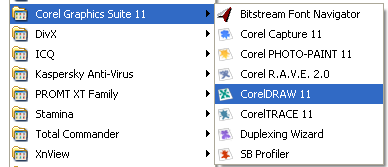
Рис.3. Запуск CorelDraw
После запуска CorelDraw на экран выводится диалоговое окно "Welcome to CorelDraw" (рис.4), с помощью которого удобно начинать работу.

Рис.4. Диалоговое окно "Welcome to CorelDraw"
Пиктограммы в окне соответствуют следующим вариантам начала работы с CorelDraw:
- "Новый" – создание нового документа с параметрами страницы и свойствами, принятыми по умолчанию.
- "Открыть последний"- Открытие последнего документа, с которым Вы работали (при первом запуске CorelDraw кнопка недоступна).
- "Открыть" – Открытие любого файла с помощью диалогового окна открытия файлов Windows.
- "Шаблон"- вызов мастера для создания стандартного документа из библиотеки шаблонов CorelDraw (от брошюры до визитной карточки).
- "CorelTutor" – запуск обучающей программы
- "Что нового ?" – рассказ о дополнительных возможностях CorelDraw 11 по сравнению с другими версиями.
Задание. Выбрать режим "New Graphic".
3.2. Интерфейс CorelDraw 11
В результате открытия нового документа на экране появится рабочее пространство CorelDraw (рис.5).
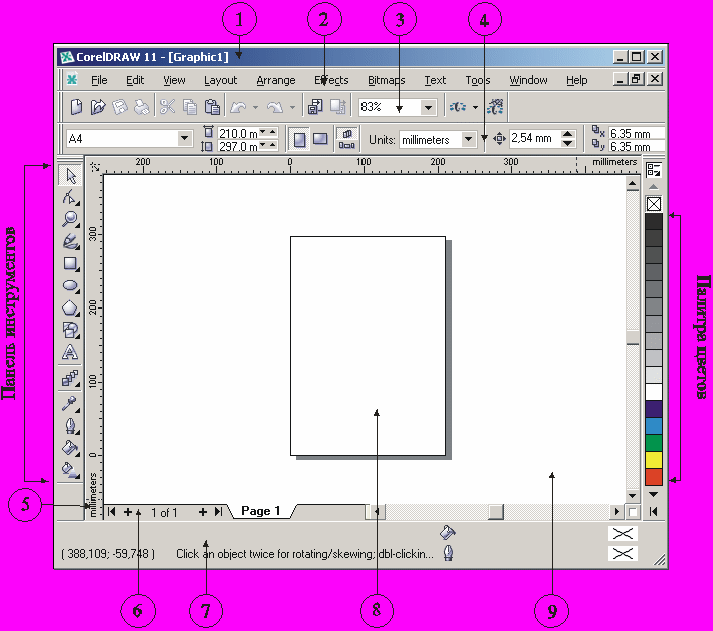
Рис.5. Рабочее пространство CorelDraw. 1 – Строка заголовка; 2 – Строка меню; 3 – Стандартная панель инструментов; 4 – Панель свойств; 5 – Линейка; 6 – Навигатор; 7 – Строка состояния; 8 – Рабочая страница; 9 – Рабочий стол.
3.2.1. Главное меню CorelDraw
Главное меню CorelDraw (рис.5, пункт 2) предназначено для управления элементами интерфейса и содержит команды стандартные для любого приложения Windows (табл.1).
Таблица 1
Пункты главного меню CorelDraw 11
| Название пункта меню | Назначение |
| Файл | Открытие, закрытие, импорт, экспорт и сохранение файлов |
| Редактировать | Работа с буфером обмена и внедренными объектами, команды дублирования и поиска объектов |
| Показать | Режимы просмотра документа и переключение видимости различных вспомогательных линий разметки страницы |
| Размещение | Установка параметров страницы |
| Компоновать | Управление взаимным расположением объектов |
| Эффекты | Некоторые специальные графические эффекты для работы над рисунком |
| Битовые изображения | Работа с точечными изображениями |
| Текст | Команды по размещению и форматированию текста |
| Инструменты | Служебные настройки режимов и интерфейса CorelDraw |
| Окно | Работа с окнами и открытие докеров и цветовых палитр |
| Помощь | Вызов справочной системы |
3.2.2. Панель инструментов
Панель инструментов находится у левого края окна программы (рис.5). Инструменты предназначаются для выполнения отдельных видов работ (выбора, редактирования и др.) или для рисования различных объектов (прямоугольников, эллипсов и др.). На экране видна только часть инструментов, объединенных в группы (рис.6). Наличие группы инструментов показано на пиктограмме черным треугольником в нижнем углу пиктограммы. Для раскрытия всего списка инструментов следует:
- Навести курсор на пиктограмму инструмента.
- Нажать левую клавишу мыши и удерживать нажатой несколько секунд до раскрытия списка инструментов группы (рис.7).
Щелчком мыши выбрать нужный инструмент из пиктограммного списка инструментов группы.
Примечание. После выбора инструмента список закроется, а на пиктограмме группы отобразится выбранный инструмент (рис. 8).

Указатель (выделение объектов)
Форма. Редактирование формы (инструменты для коррекции объектов)
Масштаб (детализация мелких объектов)
Кривая (инструменты создания контуров)
Прямоугольник (Рисование прямоугольников)
Эллипс (Рисование эллипсов)
Многоугольник (Рисование многоугольников)
Готовые фигуры (Рисование простых фигур)
Текст (Ввод и редактирование текста)
Интерактивные инструменты (Инструменты создания эффектов)
Пипетка (Копирование элементов обводки)
Обводка (Определяет атрибуты обводки)
Заливка (Определяет атрибуты заливки)
Интерактивная заливка (присвоение объектам заливок и их редактирование)
Рис.6. Панель инструментов


